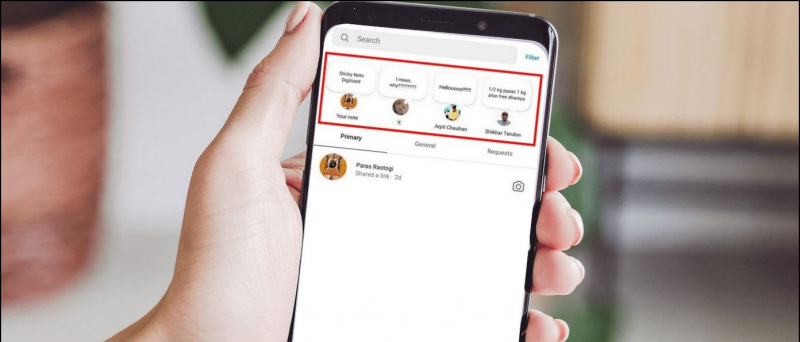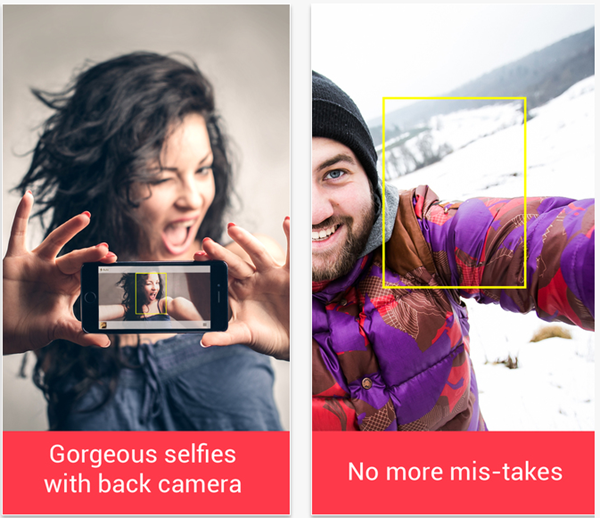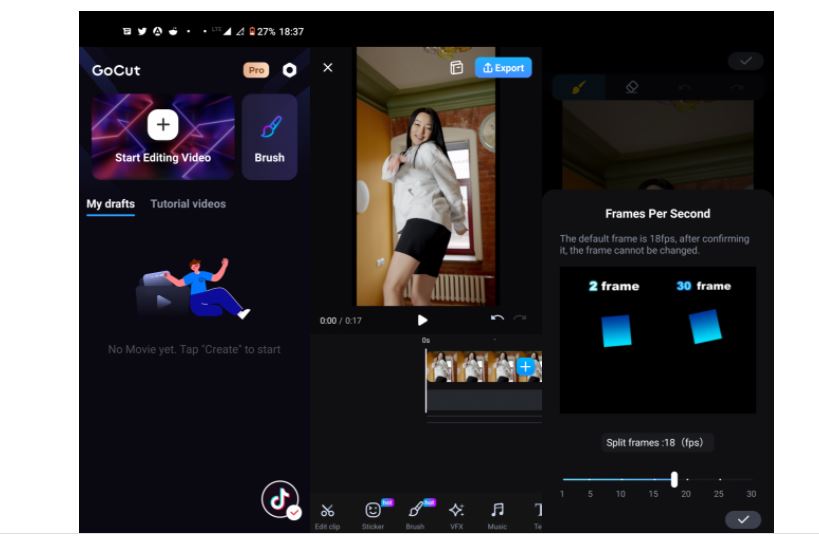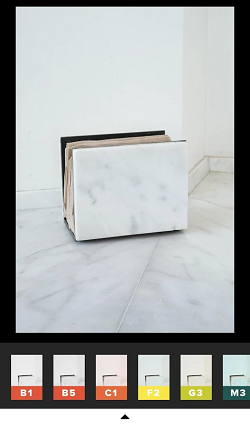Έχετε ηχογραφήσει ένα βίντεο που καταγράφει τις χαρούμενες στιγμές των φίλων / της οικογένειάς σας ή είχατε μια πραγματικά διασκεδαστική εκδήλωση; Αλλά κατά λάθος πυροβόλησε με λάθος λόγο διαστάσεων; Και τώρα ψάχνετε έναν εύκολο τρόπο για να το διαμορφώσετε, ώστε να μπορεί να μεταφορτωθεί στο twitter, το instagram, το youtube, το facebook ή να πείτε tikkok; (Ποιος μισεί τους γρήγορους οπαδούς;). Τότε ήρθες στο σωστό μέρος. Σήμερα θα μοιραστώ μερικούς τρόπους με τους οποίους μπορείτε να αλλάξετε το μέγεθος των βίντεό σας στο διαδίκτυο.
Τρόποι αλλαγής μεγέθους του βίντεό σας για κοινωνικά μέσα
1. EZGif
Πλεονεκτήματα: Δεν υπάρχει υδατογράφημα στο τελευταίο κλιπ.
Μειονεκτήματα: Δεν υπάρχουν διαθέσιμες προκαθορισμένες αναλογίες. Πρέπει να τα ηχογραφήσετε μόνοι σας.
1] λεωφορείο Ιστοσελίδα EZGif Μεταβείτε και ανεβάστε το βίντεο κλιπ ή επικολλήστε τη διεύθυνση URL του βίντεο.
2] Κάντε κλικ στο Μεταφόρτωση βίντεο.
πώς να αλλάξετε τον ήχο email στο android

3] Μόλις ανεβάσετε το βίντεο, θα δείτε μερικές επιλογές για μετατροπή, περικοπή, αλλαγή μεγέθους, περιστροφή κ.λπ. (όπως φαίνεται στην εικόνα).

4] Μπορείτε να επεξεργαστείτε το βίντεο σύμφωνα με την επιλογή σας. Και μπορεί να το κατεβάσει.
2. Βίντεο
Μια άλλη πλατφόρμα για αλλαγή μεγέθους του βίντεό σας Βίντεο είναι. Εδώ λαμβάνετε ορισμένες προεπιλογές κοινωνικών μέσων, εκτός από αυτό μπορείτε επίσης να ορίσετε ένα προσαρμοσμένο μέγεθος για το βίντεό σας. Υπάρχουν επίσης πολλές άλλες επιλογές, όπως η αλλαγή του χρώματος του φόντου, η κατακόρυφη / οριζόντια εικόνα, καθώς και η επιλογή από περισσότερους από 20 κωδικοποιητές βίντεο για διαφορετικές πλατφόρμες βίντεο. Θα πρέπει να ανησυχείτε για το απόρρητο των δεδομένων σας, καθώς ο ιστότοπος Clido είναι ασφαλής με πιστοποιητικό SSL, πράγμα που σημαίνει ότι θα δείτε ότι η διεύθυνση URL του ιστότοπου θα ξεκινήσει με ένα https όπου το 'S' σημαίνει ασφαλές.

- Πλεονεκτήματα: 20+ κωδικοποιητές βίντεο και προεπιλογές κοινωνικών μέσων.
- Μειονεκτήματα: Το μόνο μειονέκτημα είναι ότι προσθέτει ένα μικρό υδατογράφημα κάτω δεξιά, αλλά μην ανησυχείτε ότι ο ιστότοπος προσφέρει την επιλογή κατάργησης του υδατογραφήματος καθώς και του υδατογραφήματος πραγματοποιώντας σύνδεση με τον λογαριασμό σας στο Facebook / Google. (Εάν δεν θέλετε υδατογράφημα).
1] Υπάρχουν μερικές επιλογές για τη μεταφόρτωση του βίντεό σας από την Αναζήτηση, το Google Drive, το Dropbox και τη διεύθυνση URL (ανοίγοντας τον τελευταίο αριθμό δυνατοτήτων).
2] Απλώς πρέπει να κάνετε μια επιλογή και να ανεβάσετε το βίντεό σας. (Το βίντεο απαιτεί περισσότερα από 3 δευτερόλεπτα).

3] Μόλις ανεβάσετε το βίντεό σας, θα σας υποδεχτεί με αυτήν την οθόνη. Όπου μπορείτε να βρείτε την ανάλυση βίντεο και τον κωδικοποιητή στην κάτω γραμμή, οι επιλογές αλλαγής μεγέθους βρίσκονται στα δεξιά.

γιατί η φωτογραφία του προφίλ μου δεν εμφανίζεται στο ζουμ
4] Αφού προσαρμόσετε όλες αυτές τις επιλογές σύμφωνα με τις προτιμήσεις σας. Απλώς κάντε κλικ στο κουμπί αλλαγής μεγέθους κάτω δεξιά.
Η εφαρμογή Clideo είναι επίσης διαθέσιμη στο Apple App Store.
3. Adobe Spark
- Πλεονεκτήματα: Αφού επεξεργαστείτε το βίντεό σας, μπορείτε να το μοιραστείτε στο Google Drive, να προσκαλέσετε άτομα με έναν σύνδεσμο ή απλά να κατεβάσετε το κλιπ.
- Μειονεκτήματα: Το τελικό κλιπ έρχεται με ένα υδατογράφημα στην κάτω δεξιά γωνία, μαζί με ένα προκαθορισμένο κλιπ εξόδου που επισυνάπτεται στο βίντεό σας. Που μπορεί σίγουρα να αφαιρεθεί για την τιμή ενός premium προγράμματος.
1] Adobe Spark Μεταβείτε στον ιστότοπο και κάντε κλικ στην αλλαγή μεγέθους του βίντεό σας τώρα.

2] Στην επόμενη σελίδα, μπορείτε να εγγραφείτε με οποιαδήποτε από αυτές τις επιλογές.

δεν μπορώ να αποθηκεύσω εικόνες στο chrome
3] Μετά τη διαδικασία εγγραφής, μπορείτε να επιλέξετε οποιοδήποτε από αυτά τα προκατασκευασμένα πρότυπα ή απλώς να δημιουργήσετε ένα νέο.
4] Αφού επιλέξετε ή δημιουργήσετε το πρότυπο, ανακατευθύνεστε σε μια οθόνη επεξεργασίας βίντεο στο διαδίκτυο, όπως φαίνεται στην εικόνα.

5] Μπορείτε να βρείτε την καρτέλα Διάταξη, Θέμα, Μέγεθος, Μουσική στο επάνω δεξιό τμήμα του παραθύρου.
4. Kapwing
Η τελευταία επιλογή είναι το Kapwing.com. Εδώ έχετε την επιλογή να ανεβάσετε το βίντεο ή να επικολλήσετε τη διεύθυνση URL.
- Πλεονεκτήματα: Υπάρχουν ορισμένες προκαθορισμένες αναλογίες διαστάσεων.
- Μειονεκτήματα: Το τελευταίο βίντεο έχει υδατογράφημα.

1] Kapwing.com Μεταβείτε και κάντε κλικ στην αποστολή.
αλλαγή ήχου ειδοποίησης για την εφαρμογή android
2] Μόλις ανεβάσετε το βίντεο, θα συναντήσετε τον κύριο συντάκτη. Όπου οι περισσότερες από τις επιλογές επεξεργασίας βρίσκονται στο δεξιό τμήμα του παραθύρου.
3] Μπορείτε να προσαρμόσετε τις ρυθμίσεις εξαγωγής από την επάνω δεξιά γωνία.
4] Μόλις επεξεργαστείτε το βίντεο σύμφωνα με τις προτιμήσεις σας, μπορείτε να εξαγάγετε το βίντεο ή να αποθηκεύσετε μόνο πρόχειρα.

5] Υπάρχει μια σελίδα επεξεργασίας που μπορεί να σας προκαλέσει λίγο άγχος, αλλά δεν υπάρχει τίποτα να ανησυχείτε, απλά πρέπει να περιμένετε να ολοκληρωθεί η επεξεργασία.

6] Μόλις τελειώσετε, μπορείτε να κατεβάσετε το βίντεο.
Αυτοί είναι μερικοί τρόποι με τους οποίους μπορείτε να αλλάξετε το μέγεθος του βίντεό σας στο διαδίκτυο δωρεάν. Μπορείτε να δοκιμάσετε οποιοδήποτε από αυτά τα κόλπα. Ξέρετε ποιο από αυτά τα κόλπα λειτούργησε για εσάς στα παρακάτω σχόλια. Μείνετε συντονισμένοι για περισσότερες εξαιρετικές συμβουλές και κόλπα όπως το GadgetsToUse.com και το δικό μας Youtube Κατά μήκος του καναλιού.
Πλαίσιο σχολίων Facebook